华硕windows10激活码 华硕笔记本电脑系统激活步骤详解
在现代社会中电脑已经成为我们生活中不可或缺的一部分,而作为电脑系统的核心,Windows 10在市场上占有重要地位。而对于拥有华硕笔记本电脑的用户来说,如何激活Windows 10系统成为了一个重要的问题。华硕windows10激活码以及华硕笔记本电脑系统激活步骤的详细解释,将在本文中为大家一一呈现。无论是新购买的电脑还是系统升级,都离不开正确的激活步骤,只有这样才能确保电脑系统的正常运行。接下来让我们一起来了解华硕windows10激活码以及华硕笔记本电脑系统激活步骤的相关内容。
方法一:通过产品密钥激活
1. 在华硕笔记本上找到贴有Windows 10产品密钥标签的位置。这通常位于笔记本电脑底部或电池插槽下方。
2. 打开开始菜单,点击“设置”。
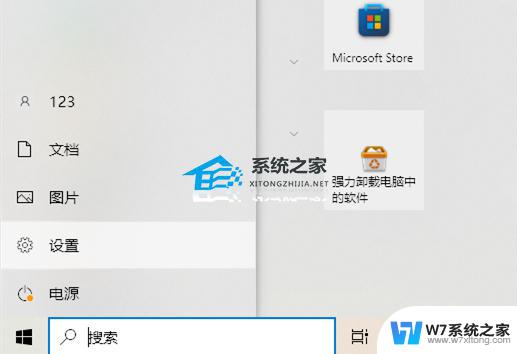
3. 在设置窗口中,选择“更新和安全”。
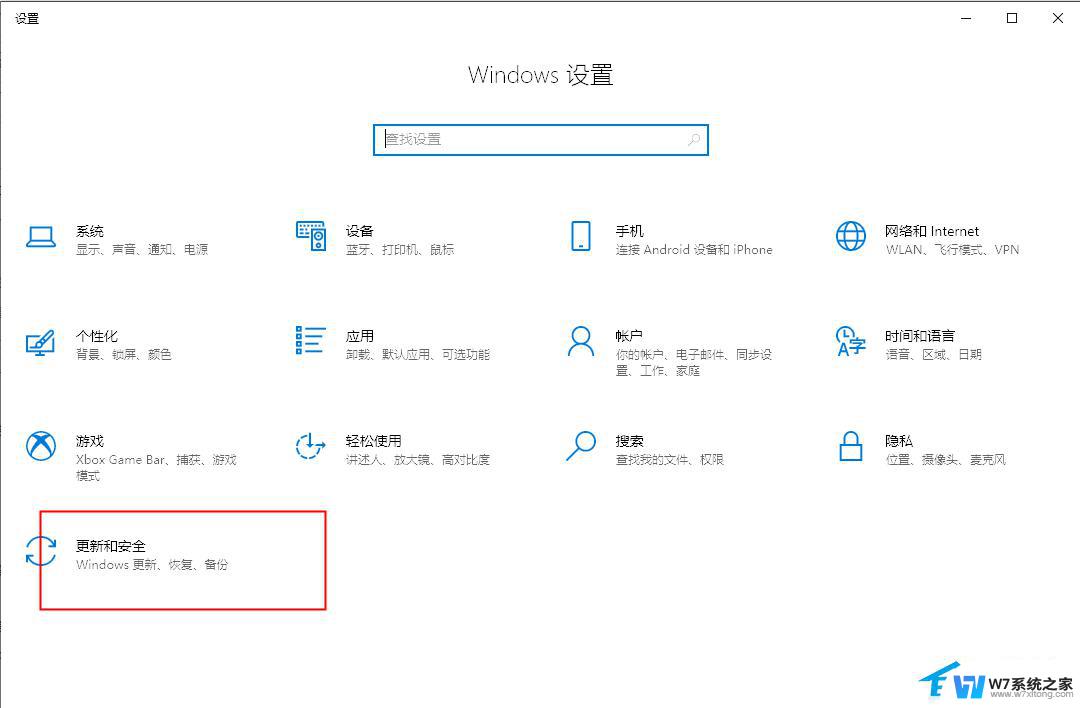
4. 在左侧导航栏中,选择“激活”。
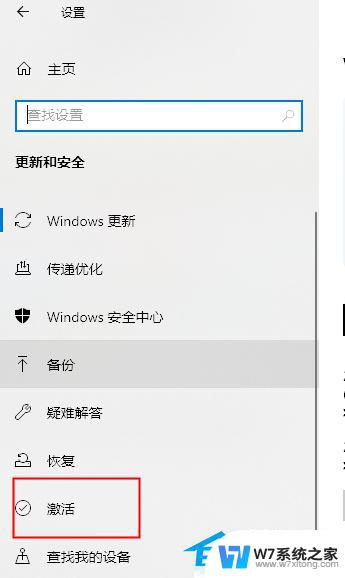
5. 在右侧,选择“更改产品密钥”。

6. 输入华硕笔记本上的Windows 10产品密钥,并按照屏幕上的指示完成激活过程。
方法二:数字许可证自动激活
1. 当你从官方渠道购买了预装有Windows 10的华硕笔记本时,它通常会自动激活。无需手动输入产品密钥。
2. 确保你的笔记本已连接到互联网,并登录到Microsoft帐户。
3. 打开开始菜单,点击“设置”。
4. 在设置窗口中,选择“更新和安全”。
5. 在左侧导航栏中,选择“激活”。
6. Windows 10会自动检测并激活你的数字许可证。
方法三:
我们也可以直接下载优化免激活的华硕Windows10专业装机版。【点击下载】
华硕 Windows10 22H2 64位 专业装机版是一款为华硕电脑的特点而制作的电脑装机系统,集成全新的硬件驱动和电脑必备软件及装机维护工具。具有干净无毒、安装快速、运行稳定、设计人性化等特点。系统采用微软官方最新 Windows 10 22H2 19045.3324 64位 专业版离线制作,优化方案全新升级。系统使用更加流畅,此版本修复了一些系统安全问题,解决了打印机驱动意外卸载的问题,还修复了从睡眠状态恢复后,某些显示和音频设备会丢失的情况,安装后系统分区占用 10.5 GB 左右。

以上就是华硕Windows 10激活码的全部内容,如果有任何疑问的用户可以参考以上小编提供的步骤进行操作,希望对大家有所帮助。
华硕windows10激活码 华硕笔记本电脑系统激活步骤详解相关教程
-
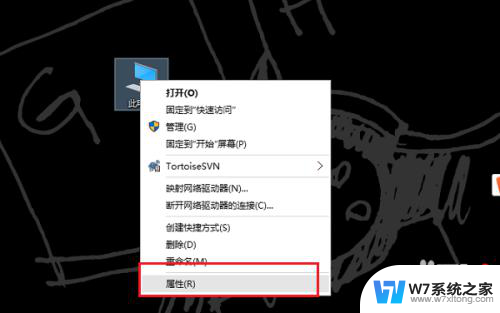 新买电脑的激活win10密钥 如何找到本机Win10系统的激活码
新买电脑的激活win10密钥 如何找到本机Win10系统的激活码2025-04-01
-
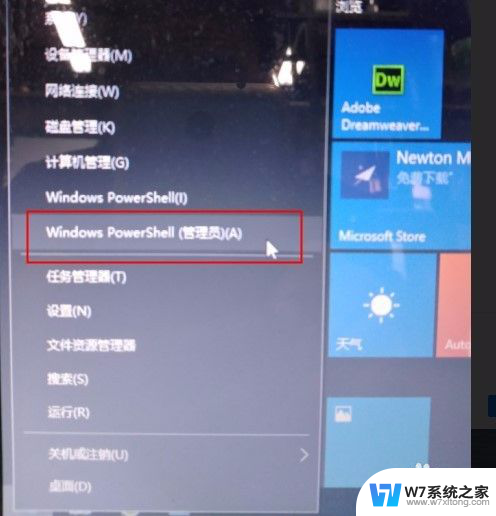 电脑windows10怎么激活 windows10激活方法
电脑windows10怎么激活 windows10激活方法2024-10-09
-
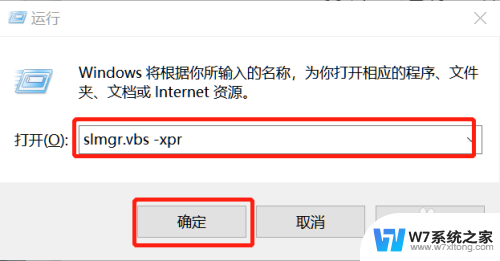 电脑激活时间查询 win10系统激活时间的查看步骤
电脑激活时间查询 win10系统激活时间的查看步骤2024-06-07
-
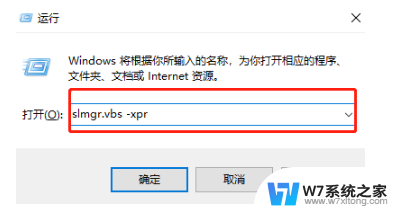 怎么查电脑激活时间 win10系统激活时间在哪查看
怎么查电脑激活时间 win10系统激活时间在哪查看2024-06-03
- win10教育版2024永久激活密钥 win10教育版激活秘钥及详细步骤
- win激活码可以重复使用吗 正版Windows10激活码可以多少次使用
- 系统win10激活 win10永久激活方法2021
- 电脑win10不激活有什么影响吗 win10不激活的影响及解决方法
- win10企业版激活码最新 最新版本的win10企业版激活码分享
- 华硕一键还原系统win10 笔记本一键还原功能操作指南
- w10系统玩地下城fps很低 地下城与勇士Win10系统卡顿怎么办
- win10怎么设置两个显示器 win10双显示器设置方法
- 戴尔win10系统怎么恢复 戴尔win10电脑出厂设置恢复指南
- 电脑不能切换窗口怎么办 win10按Alt Tab键无法切换窗口
- 电脑不识别sd卡怎么办 win10更新后sd卡无法识别怎么处理
- windows10自动锁屏 win10怎么设置自动锁屏时间
win10系统教程推荐
- 1 新买电脑的激活win10密钥 如何找到本机Win10系统的激活码
- 2 win10蓝屏打不开 win10开机蓝屏无法进入系统怎么办
- 3 windows10怎么添加英文键盘 win10如何在任务栏添加英文键盘
- 4 win10修改msconfig无法开机 Win10修改msconfig后无法启动怎么办
- 5 程序字体大小怎么设置 Windows10如何调整桌面图标大小
- 6 电脑状态栏透明度怎么设置 win10系统任务栏透明度调整步骤
- 7 win10怎么进行系统还原 Win10系统怎么进行备份和还原
- 8 win10怎么查看密钥期限 Win10激活到期时间怎么查看
- 9 关机后停止usb供电 win10关机时USB供电设置方法
- 10 windows超级用户名 Win10怎样编辑超级管理员Administrator用户名